Nếu đã có cơ hội sở hữu một trong hai thiết bị dòng Galaxy A mới nhất của Samsung là A3 2017 và A5 2017, bạn có thể tham khảo một số thủ thuật hữu ích này.
Nếu đã có cơ hội sở hữu một trong hai thiết bị dòng Galaxy A mới nhất của Samsung là A3 2017 và A5 2017, bạn có thể tham khảo một số thủ thuật hữu ích trong bài viết dưới đây.
Bạn đang đọc: Thủ thuật hay trên Galaxy A3 2017 và A5 2017 mà bạn nên áp dụng ngay

Bật/Tắt Game Launcher và Game Tools
Chắc hẳn game thủ nào cũng biết đến độ hữu dụng của “Game Launcher” và “Game Tools” được Samsung mang lên Galaxy S7 và mới đây là dòng Galaxy A 2017. Những tính năng này không những giúp bạn bật/tắt thông báo trong trò chơi mà còn giúp chụp màn hình hay ghi lại màn hình một trò chơi bất kỳ,… Và để kích hoạt chúng, bạn làm theo một vài thao tác đơn giản sau:
Bạn truy cập vào ứng dụng Cài đặt > Tính năng nâng cao > Trò chơi. Tại đây, bạn có thể tắt hoặc mở tính năng mà bạn cần.
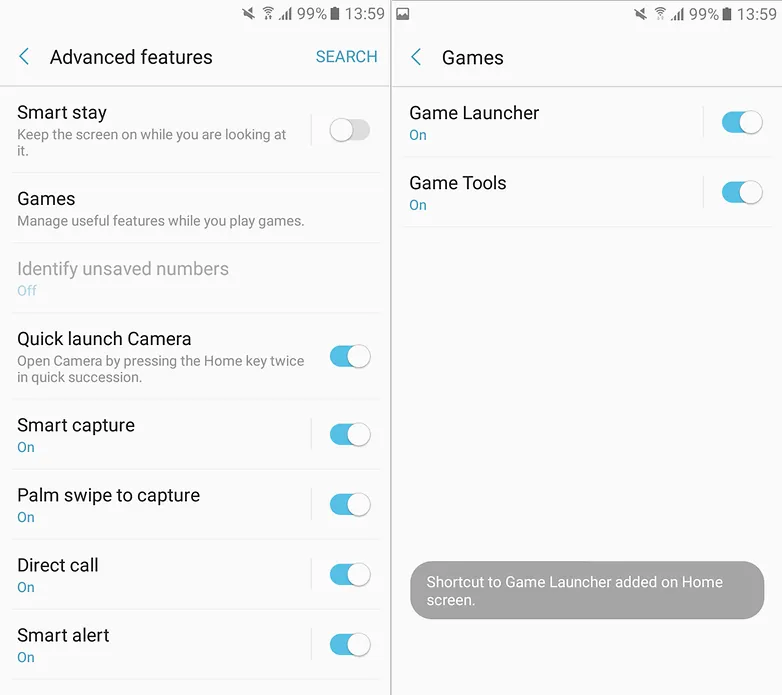
Chụp ảnh một cách dễ dàng
Trên hầu hết các smartphone, bạn có thể chụp ảnh bằng cách nhấn vào nút giảm âm lượng. Một số người thì thích nhấn vào nút hiển thị trên màn hình. Tuy nhiên, Samsung đã tìm ra cách giúp trải nghiệm của người dùng trở nên thuận tiện và thú vị hơn. Theo đó, bạn có thể bổ sung một nút ảo có thể di chuyển đến bất cứ vị trí nào trên giao diện chụp ảnh, và khi muốn chụp, bạn chỉ cần nhấn vào nó là xong.
Để kích hoạt nút ảo này, bạn hãy truy cập vào ứng dụng Camera > Cài đặt (hình bánh răng ở trên cùng bên phải của màn hình). Cuộn xuống dưới và bạn sẽ tìm thấy tùy chọn nút Camera nổi (Floating Camera button) rồi kích hoạt nó, ngay lập tức nút này sẽ xuất hiện trong ứng dụng Camera.
Lưu ý là bạn có thể mở camera bằng cách nhấn vào nút camera hai lần thay vì phải tìm kiếm biểu tượng camera trên màn hình chủ.
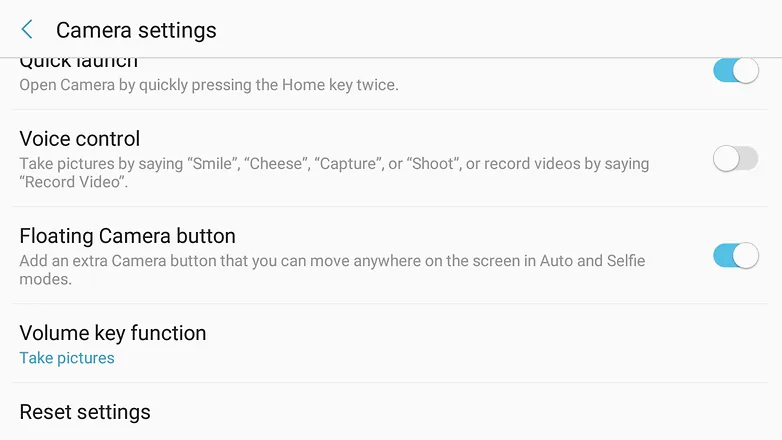
Tùy chỉnh giao diện của bạn
Nếu không thích giao diện TouchWiz trên các smartphone của Samsung, bạn hoàn toàn có thể vào kho chủ đề và đổi sang giao diện sở hữu phong cách mà mình muốn.
Cụ thể, trong mục Samsung Themes, bạn có thể tìm kiếm được vô vàn các chủ đề với đủ chủng loại. Có chủ đề mất phí và có cái không. Việc của bạn đơn giản chỉ là chọn cái mình muốn, tải về và cài đặt là xong.
Tìm hiểu thêm: Dịch văn bản từ ảnh chụp điện thoại, tại sao không nhỉ ?
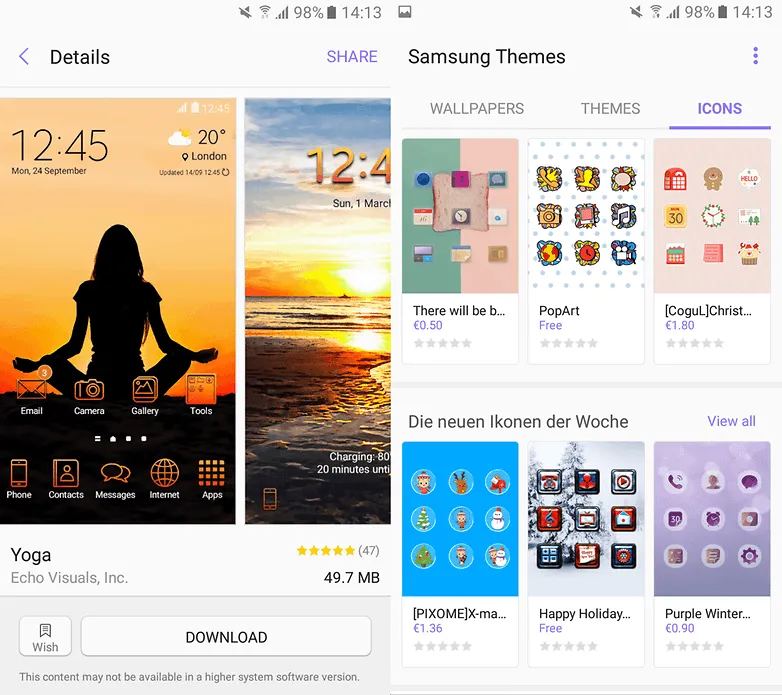
Sử dụng tập tin an toàn
Ngoài những phương thức bảo mật quen thuộc, trên dòng Galaxy A 2017, Samsung đã bổ sung thêm tùy chọn bảo mật tập tin giúp người dùng vừa bảo mật được thông tin lại có thể thoải mái cho người khác sử dụng máy với tên gọi Secure Folder.
Tính năng này giúp bạn tạo ra một khu vực làm việc mà khi truy cập vào đó mọi dữ liệu hay hoạt động sau đó của bạn đều được cách ly chỉ riêng bạn thấy được. Ví dụ như bạn chụp một bức ảnh, mở một trang web hay gọi điện thoại cho bất kỳ ai,…
Secure Folder hoạt động tương tự như một chiếc điện thoại thứ 2. Đồng nghĩa với bạn sẽ có 2 danh bạ, 2 bộ sưu tập ảnh, 2 mục ghi chú,… thậm chí là 2 ứng dụng Facebook, 2 game Asphalt 8… Và mọi thông tin sẽ đều được mã hóa để chỉ bạn có thể truy cập được. Và để sử dụng tính năng này, bạn có thể chọn một ứng dụng bất kỳ vào thêm nó vào Secure Folder.
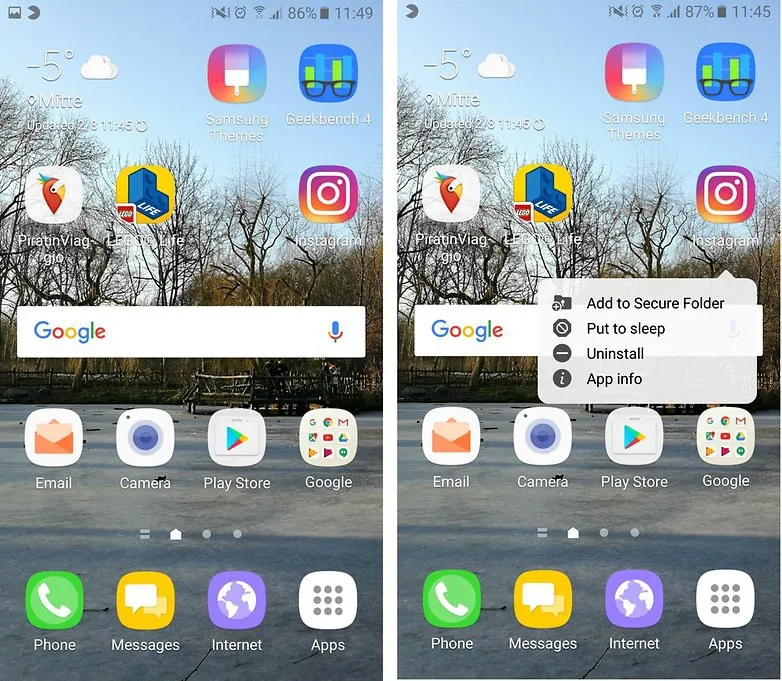
Nhận thông báo nhắc nhở
Trên Galaxy A3 2017 và A5 2017, người dùng hoàn toàn có thể thiết lập thời gian nhận thông báo nhắc nhở từ ứng dụng. Để làm được điều này, bạn truy cập vào Thiết lập truy cập > Nhắc nhở thông báo và chọn mốc thời gian mong muốn, có thể là 1 phút, 3 phút hoặc 15 phút một lần.
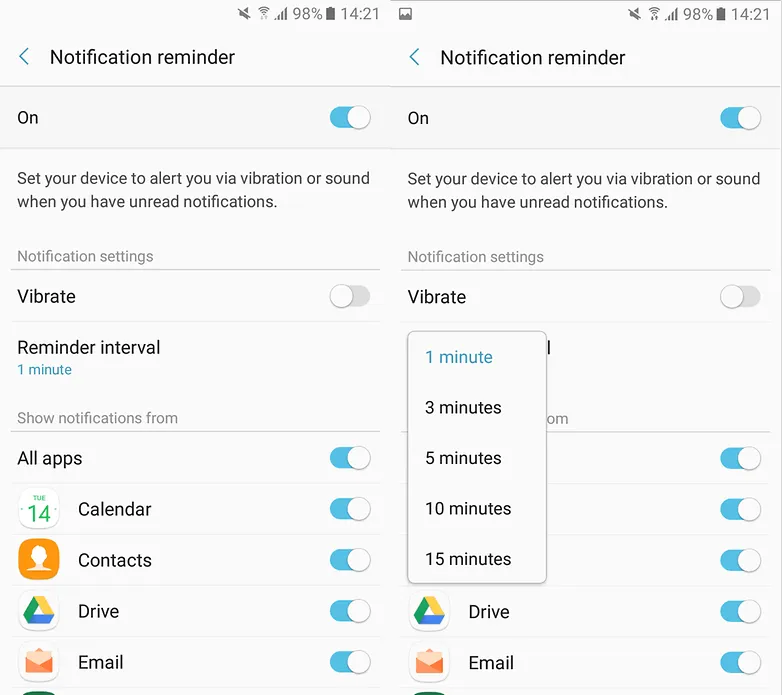
Kích hoạt chế độ đơn giản
Việc hiển thị quá nhiều ứng dụng cùng lúc trên màn hình chính đôi khi khiến người dùng gặp khó khăn trong việc thao tác, đặc biệt là đối với người có tuổi. Nếu rơi vào trường hợp này, bạn có thể kích hoạt chế độ đơn giản được tích hợp ngay trên nay bằng cách truy cập Cài đặt > chọn chế độ đơn giản và mở nó lên.
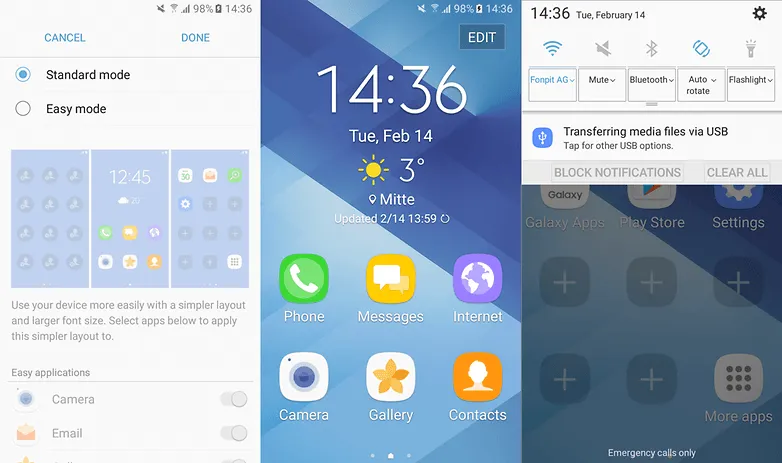
>>>>>Xem thêm: Cách kiểm tra iPhone 12 Pro Max chính hãng đảm bảo chất lượng chuẩn xác nhất
Trên đây là một số thủ thuật mới mà bạn có thể áp dụng trên Galaxy A3 2017 và A5 2017. Ngoài ra chúng ta vẫn có thể sử dụng các thủ thuật có mặt trên model cũ như chế độ nhiều cửa sổ, gửi tín hiệu SOS hay ghim ứng dụng trên màn hình,…
Duyên
Nguồn: AA

